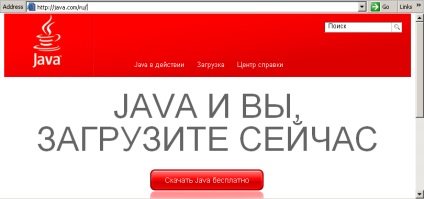
Тисни «Завантажити» і далі слідуй інструкціям по установці. Можеш прийняти всі пропоновані опції «за замовчуванням».

Можеш прийняти всі пропоновані опції, натискаючи кнопку «Далі» до завершення установки.
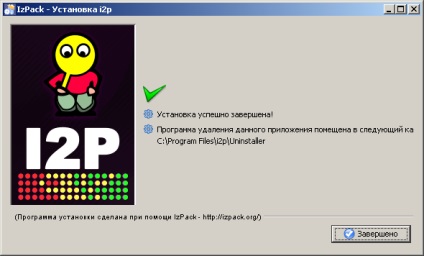
В меню запуску Windows вибери «Start I2P (no window)»
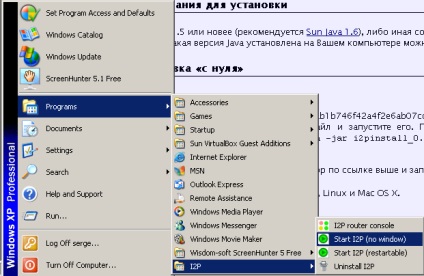
Якщо у тебе запущений брандмауер Windows, то ти можеш побачиш діалог, де потрібно дозволити програмам I2P вихід в мережу.
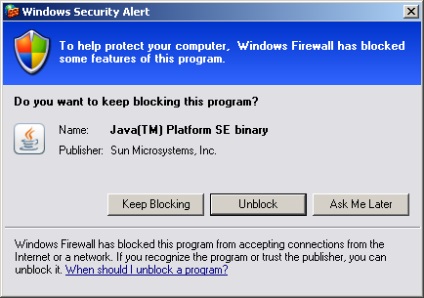
Після запуску в твоєму веб-браузері відкриється консоль управління маршрутизатором I2P.
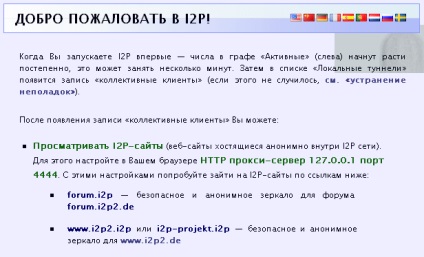
Кликни по посиланню в лівій колонці «Налаштування I2P», потім на пункт «Служба» вгорі з'явилася сторінки.
Установи автоматичний запуск I2P при старті Windows, натиснувши на відповідну кнопку.
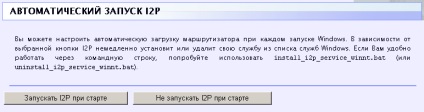
Тепер кликни на пункт «Аплети». На сторінці, що з'явилася запусти кнопкою «інтерфейс SAM», після чого постав галочку автоматичного запуску і натисни кнопку «Зберегти настройки клієнтів» внизу списку.
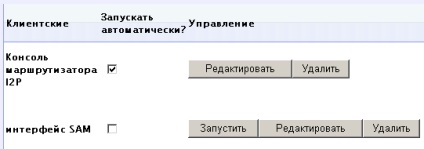
Якщо згодом тобі здасться, що «інтернет став працювати повільніше», наприклад, завантаження звичайних веб-сайтів, це легко виправити клікнувши по пункту «Мережа». На сторінці, що з'явилася зменш відсоток транзитного трафіку до 30-50% і збережи настройки.

Тепер перезапустити I2P. Тисни кнопку «Вимкнути» в лівій колонці, закрий сторінку консолі управління і знову запусти I2P з меню Windows, як на початку.
iMule - невидимий ослик
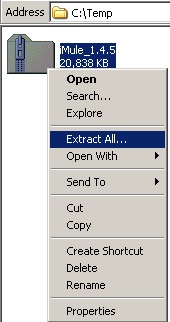
Якщо ти распакуешь архів, Windows помістить кілька файлів в однойменну папку. Розпакуйте ще раз файл «iMule_1.4.5»
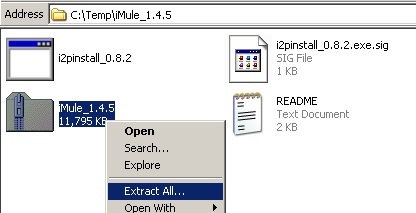
Після розпакування ти побачиш однойменну папку, яку тобі треба просто скопіювати куди-небудь на диск, наприклад, де ти думаєш зберігати або вже зберігаєш свої файли.
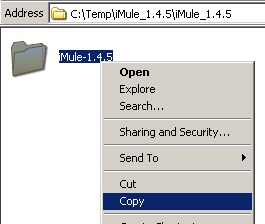
У цьому прикладі для простоти я скопіював папку в корінь диска «С»
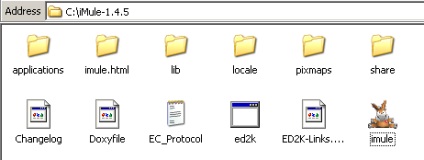
Тепер кликни 2 рази на піктограму із зображенням ослика «imule» щоб запустити програму. Програма почне настройку, насамперед попередить тебе про необхідність використовувати вже встановлений маршрутизатор I2P, а не вбудований в iMule і вже зроблене тобою запуску служби SAMBridge.
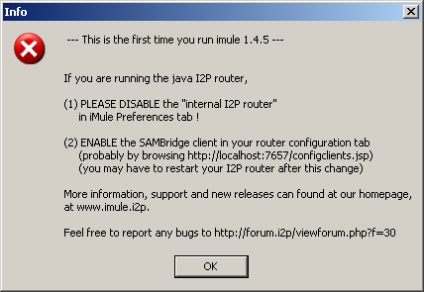
Як поділиться своїм файлами? Тисни кнопку «Налаштування», потім перейди на закладку «Папки». Вибери папку, де лежать твої файли і кликни по ній правою кнопкою миші. Також має сенс змінити папки «Incoming» (вхідні) і «Temporary» (тимчасові), куди «ослик» буде записувати завантажені файли, створивши однойменні папки де-небудь на диску з достатнім вільним місцем, не менше 10-20 гігабайт.
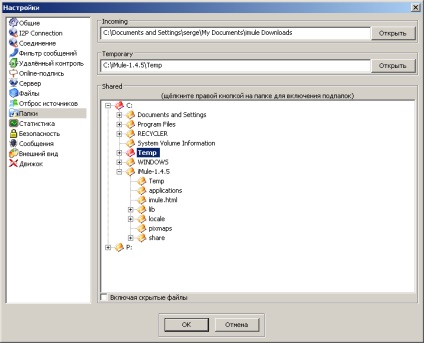
Для завантаження файлів ти можеш скористатися пошуком (аналогічно описаному в Kommute). Основний же спосіб: друзі дають тобі пряме посилання на файл, що має вигляд:
ed2k: // | file | iMule_1.4.5.zip | 21338086 | E4F3D9133EC031B4127D89624BF559C4 | /
Натисни в «ослику» кнопку «Networks» (мережі) і скопируй це посилання в поле «eD2k link» внизу вікна. Тепер натисни «Додати», файл буде поставлений в чергу на завантаження.
Тепер ти готовий до використання I2P і «невидимого ослика» для файлообміну. Але в I2P є багато інших цікавих можливостей, про які ми ще поговоримо. Далі буде .